游信模拟器怎么传文件_游信模拟器电脑互传文件教程
模拟器中基本都有文件互传功能,可以让我们在模拟器内把文件传输到电脑,或是把电脑中的文件传输到模拟器中 。下面小编也带来了游信模拟器电脑互传文件教程,一起来看看吧!
游信模拟器怎么与电脑互传文件?
1、电脑文件传到模拟器:
(1)首先打开游信模拟器,然后在其界面右侧的工具栏中打开“文件管理器”;
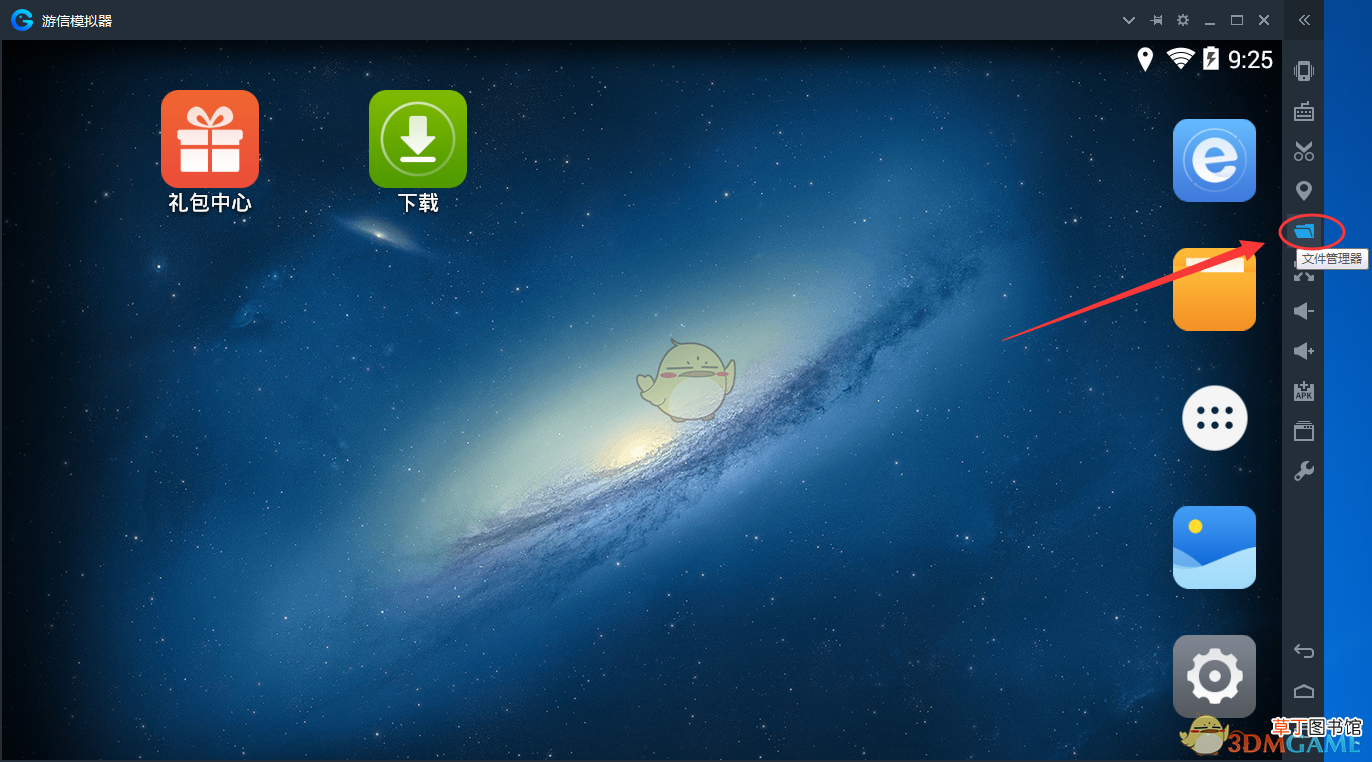
文章插图
(2)接着它会让我们选择要传发文件的类型,根据自身情况进行选择即可;
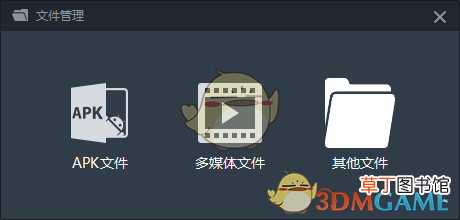
文章插图
(3)选择好后会打开电脑的共享文件夹,我们将准备好的文件复制到该文件夹中就可以了;
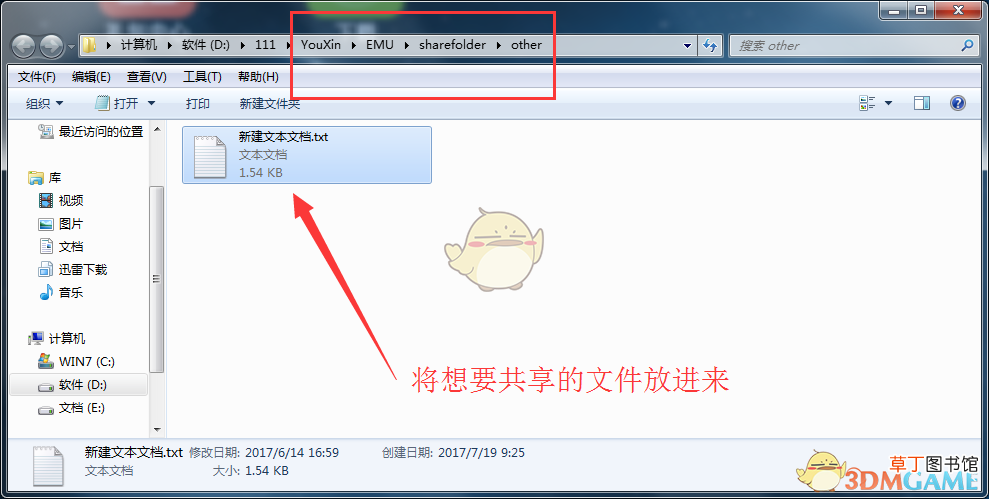
文章插图
(4)之后在游信模拟器界面打开“文件夹管理器”,在“文件管理器”中找到“共享文件夹”,在“共享文件夹”中就可以看到我们刚才传发的文件了,如下图所示:
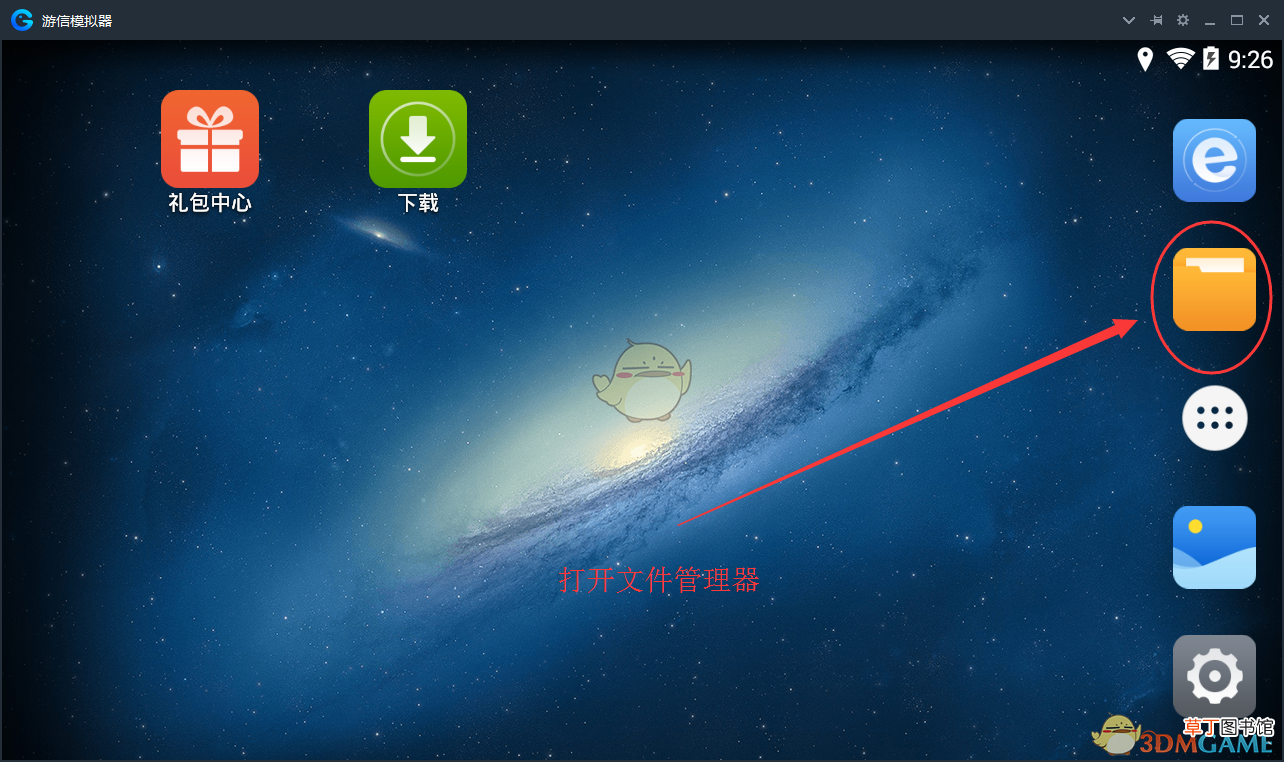
文章插图
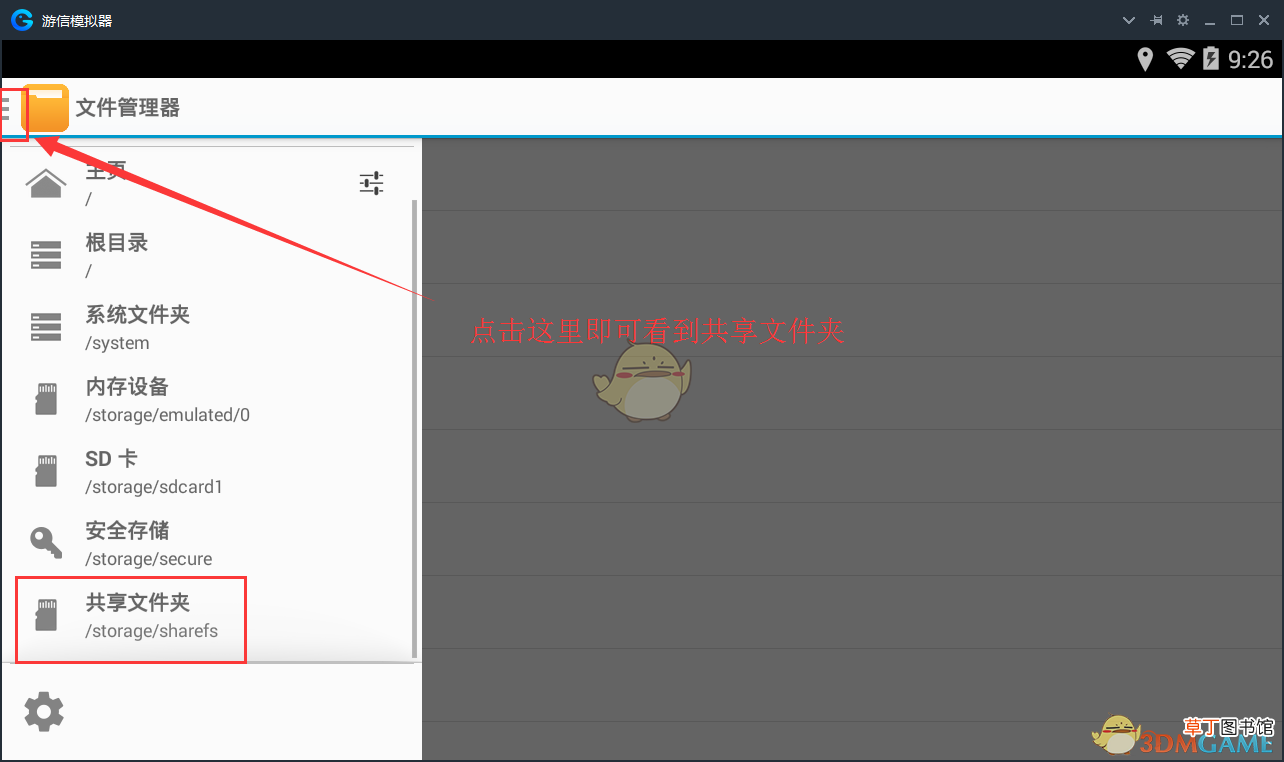
文章插图
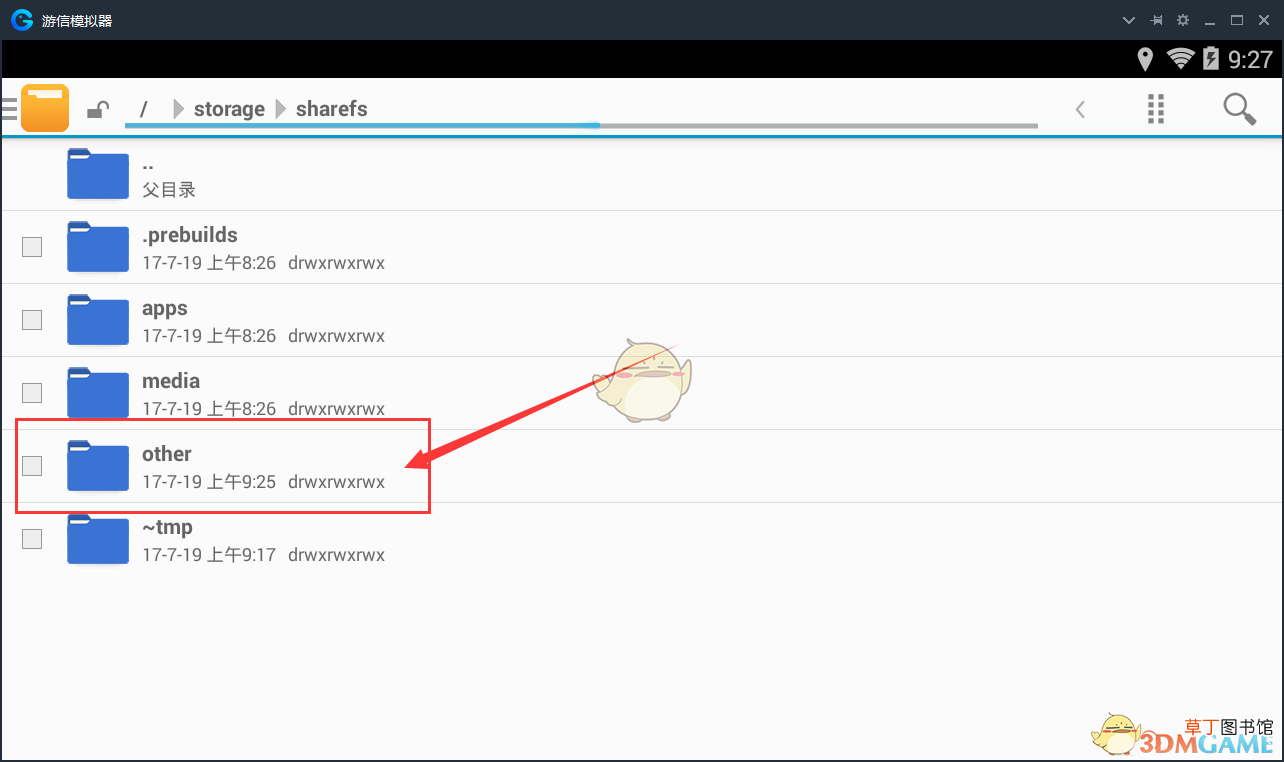
文章插图
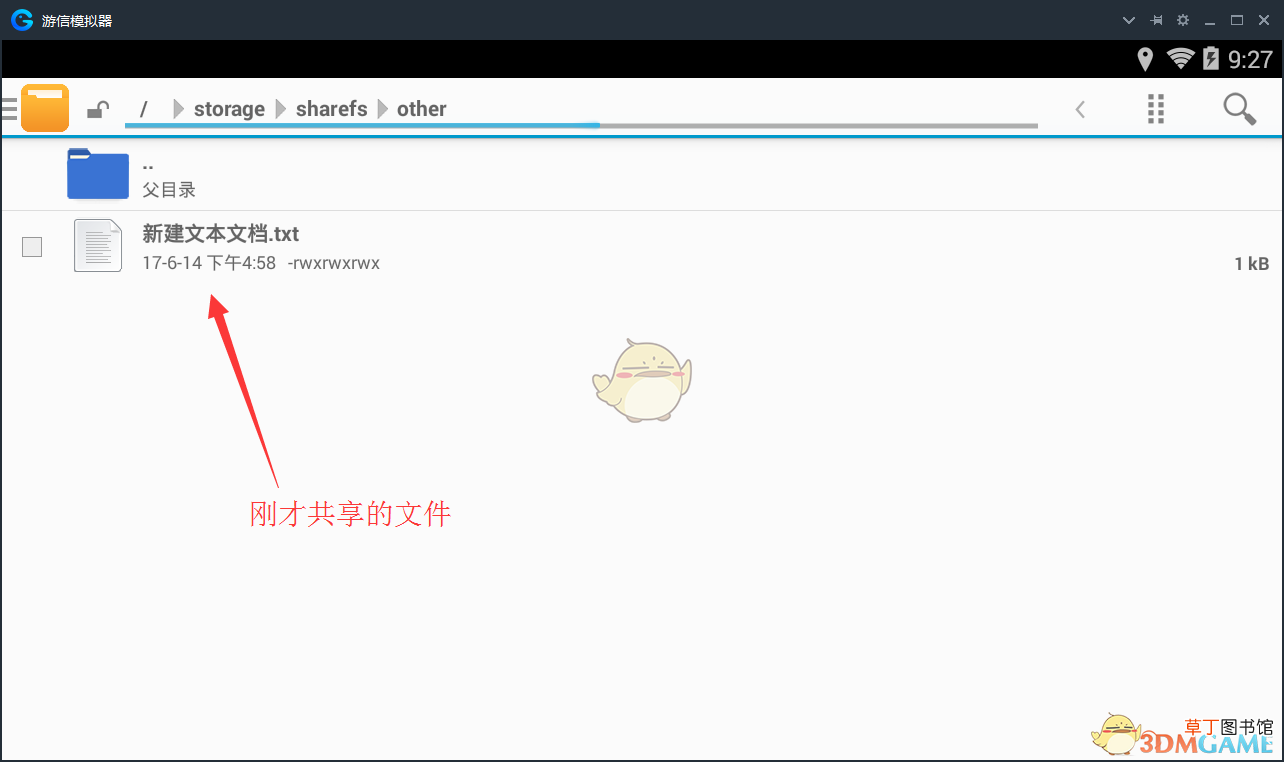
文章插图
【游信模拟器怎么传文件_游信模拟器电脑互传文件教程】2、模拟器传到电脑中:
与上边的操作方法相同,只不过是反了过来,我们先将模拟器中的文件复制到模拟器的共享文件夹中,之后在电脑的共享文件夹中就可以看到该文件了 。
推荐阅读
- 帝国时代4怎么获胜 帝国时代4如何获胜
- 刀塔传奇影魔怎么样_刀塔传奇影魔厉害吗
- 山药怎么炒菜最营养
- 帝国时代4怎么离线玩 帝国时代4离线怎么玩
- 鱼腥草的种植时间和方法 鱼腥草在什么季节种植怎么种植
- 头发碎发多怎么扎头发 这几个发型轻松处理
- 帝国时代4怎么防守攻城器 帝国时代4如何防守攻城器
- 总公司向分公司拨款怎么做账
- 盘古怎么变身 盘古的形态可随意切换吗
- mate30pro防抖怎么开











